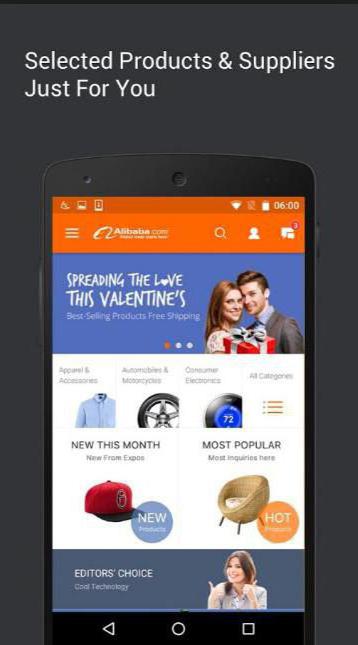Pojedinosti o tome kako staviti lozinku na telefon
Danas ćemo vam reći kako postaviti lozinkutelefon. Mnogi ljudi pokušavaju s najvećom sigurnošću zaštititi osobne podatke, tako da se lozinke instaliraju na različite tehnike. Mobilni telefoni nisu iznimka. Pojedinosti o takvom procesu trebalo bi detaljnije raspravljati.
instrukcija
Dakle, danas ćemo razmotriti pitanje kakoMožete staviti lozinku. Telefon ponekad treba takvu zaštitu. Imajte na umu da je algoritam akcija sličan za različite modele ovih uređaja. Da bismo zaštitili uređaj, moramo izvršiti nekoliko jednostavnih postupaka. Prije svega, idite na glavni izbornik uređaja. Zatim odaberite stavku "Postavke" da biste odlučili postaviti lozinku na telefon. Ovisno o modelu uređaja, navedena particija može se nazvati "Konfiguracija" ili "Parametri".

Dalje nalazimo stavku "Sigurnosne postavke". U ovom odjeljku možete odrediti koju lozinku staviti na telefon i postaviti tajnu kombinaciju za pojedine dijelove, pa čak i na SIM karticu.
Uvod u kod
Idemo na sljedeću fazu. Upotrijebite stavku "Zaporka na telefonu". Aktivirajte je. Odredite budući pristupni kod. Od sada, nakon spremanja postavki, uređaj će zatražiti unos navedene kombinacije prilikom uključivanja.
Nije stavio lozinku na telefon, zaboravila stari
U nekim slučajevima izvršite gore navedenoalgoritam ne uspije. Konkretno, kada pokušavate postaviti lozinku, uređaj može zatražiti prethodnu kombinaciju. Došlo je do problema ako prethodno niste unijeli zaporku. Međutim, postoji izlaz. U ovom slučaju najvjerojatnije telefon ima standardni sigurnosni kod. Najčešće se sastoji od četiri nula ili jednakog broja jedinica. Dakle, pri zatvaranju starog koda unesite "0000" ili "1111".

Zatim postavite novu lozinku. Potrebno je odabrati kombinaciju koja je teško zaboraviti. Na primjer, rođendan voljene osobe. Također, dat će još jedan važan datum. Međutim, ne biste trebali navesti svoj rođendan kao kôd, jer se u tom slučaju povećava vjerojatnost da će neki autsajdrant podići kombinaciju.
Dodatne informacije
Već znate postaviti lozinku na telefon,međutim, treba razmotriti još nekoliko nijansi. Na primjer, ako vaš uređaj pokreće operacijski sustav Android, možete upotrijebiti posebnu grafičku tipku umjesto brojčanog koda da biste je zaštitili. Također, zaštita telefona može se provesti kroz posebnu aplikaciju "Zaštita pri dolasku". Ovo rješenje vam omogućuje da postavite lozinke za datoteke i mape koje su dostupne u telefonu. Aplikaciju možete preuzeti iz Trgovine Google Play. Najčešće je potonji predinstaliran. Tijekom prvog pokretanja sigurnosne aplikacije, ovaj alat vas traži da odredite uzorak, lozinku i sigurnosno pitanje. Potonji će pomoći vratiti pristup ako je kôd izgubljen.

Svi zatraženi podaci na prvom startumožete instalirati na svoje vlastite. Naknadno korištenje uređaja će biti popraćeno upite rekao kôd ranije. Nakon izvršenja gore opisani algoritam akcija na zaslonu prikazuje popis datoteka i programa koje se mogu zaštiti jednostavno postavljanje krpelja. Važno je da ne zaboravite lozinku. Još bolje, zapisati na tradicionalnom papiru. Tako je moguće da se zaštite od mogućih budućih problema s pristupom na uređaju. To je osobito važno ako je instaliran zaštita na rijetko koriste, međutim, potrebne podatke.
Postoji još jedan način za rješavanje problemaKako staviti lozinku na telefon. U tu svrhu, pored gore opisanog rješenja, stvoren je program Smart AppLock. Njegove sposobnosti omogućuju postavljanje lozinke za pojedinačne aplikacije. Ovaj alat je vrlo jednostavan za korištenje. Poznati su algoritamski rad: preuzmite i instalirajte aplikaciju, pokrenite ga, odaberite komponente koje trebaju zaštitu.

Onda ostaje odrediti uzorak i lozinku. Možete koristiti samo jedan od tih sigurnosnih alata. Gornja aplikacija se besplatno distribuira. Isto tako, ovaj alat može spriječiti brisanje određenog programa. Da biste to učinili, morate unijeti sigurnosni kôd.
</ p>